Jak wyłączyć lub włączyć przeglądanie przy użyciu kursora w przeglądarce Chrome lub Firefox?
Kopiowanie treści z niektórych stron internetowych może być czasami bardzo trudne. Musisz użyć myszy lub gładzika, aby zaznaczyć tekst i jednocześnie nawigować. Ale koniec z przeglądaniem Caret(Caret Browsing)(Caret Browsing) . Przeglądanie(Caret Browsing) z użyciem kursora to termin określający funkcję we współczesnych przeglądarkach, która umożliwia poruszanie się po stronie internetowej za pomocą klawiszy strzałek, tak jakby była to dokument programu Word(Word) . Przeglądanie(Caret Browsing) z użyciem kursora jest nie tylko użytecznym, ale także bardziej naturalnym sposobem czytania dla kilku użytkowników. W tym poście chodzi o włączenie go w przeglądarkach Chrome(Chrome) i Firefox .
Włącz przeglądanie przy użyciu kursora w Firefoksie
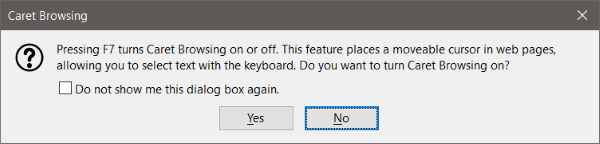
Ta funkcja jest łatwo dostępna w przeglądarce Firefox(Firefox) . Możesz go włączyć, naciskając klawisz F7 na klawiaturze. F7 to skrót klawiszowy powiązany z przeglądaniem(Caret Browsing) z użyciem kursora . Tak samo będzie w Edge , Firefox i Chrome . Po włączeniu możesz zacząć używać klawiszy nawigacyjnych do przesuwania kursora. Możesz także użyć innych klawiszy, takich jak Shift , aby zaznaczyć tekst i Ctrl+C , aby go skopiować.
Przeglądanie(Caret Browsing) przy użyciu kursora w Firefoksie(Firefox) jest płynne i działa, jeśli na stronie jest dużo obrazów i tabel. Aby go wyłączyć, możesz ponownie nacisnąć F7.
Włącz przeglądanie z użyciem kursora w Chrome
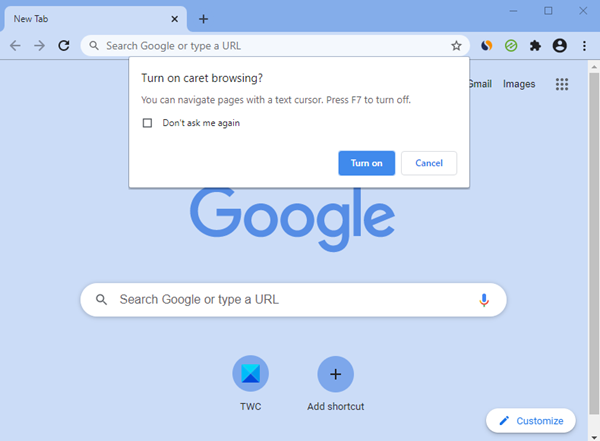
Po uruchomieniu przeglądarki można ją również włączyć lub wyłączyć za pomocą klawisza F7.(F7.)
Mamy nadzieję, że ten post Ci pomoże.
Czytaj dalej(Read next) : Włącz lub wyłącz obsługę przeglądania przy użyciu kursora w systemie Windows 10 za pomocą funkcji REGEDIT lub GPEDIT(Turn On or Off Caret Browsing Support in Windows 10 using REGEDIT or GPEDIT) .
Related posts
Jak wyczyścić pamięć podręczną, pliki cookie, historię przeglądania w Chrome i Firefox?
Rozpocznij przeglądanie prywatne w przeglądarkach Firefox, Edge, Chrome, Opera, Internet Explorer
Chrome lub Firefox nie mogą pobierać ani zapisywać plików na Twoim komputerze
Przechwytywanie lub robienie zrzutów ekranu w przeglądarce Chrome lub Firefox natywnie
Wyłącz, odinstaluj Adobe Flash, Shockwave w Chrome, Firefox, Edge, IE
Wyczyść pliki cookie, dane witryny, pamięć podręczną dla określonej witryny: Chrome Edge Firefox
Jak otworzyć przeglądarkę Chrome, Edge lub Firefox w trybie pełnoekranowym?
Jak zmienić domyślną czcionkę w przeglądarce Chrome, Edge, Firefox?
Jak sprawić, by Flash działał w Chrome, Edge, Firefox TERAZ
Jak otwierać linki do wiadomości i zainteresowań w przeglądarce Chrome lub Firefox; nie krawędź
Uruchom ponownie Chrome, Edge lub Firefox bez utraty kart w systemie Windows 11/10
Jak zapisywać strony internetowe w formacie PDF w przeglądarce Chrome lub Firefox
400 nieprawidłowych żądań, plik cookie za duży — Chrome, Edge, Firefox
Rozszerzenia przeglądarki do robienia zrzutów ekranu w Chrome i Firefox
Przeszukuj wiele otwartych kart w przeglądarkach Firefox i Chrome
10 najlepszych rozszerzeń Chrome, Edge i Firefox do zapisywania strony do przeczytania później
Nie można pisać w polach wprowadzania tekstu w przeglądarkach Chrome i Firefox
Jak wyłączyć przyspieszenie sprzętowe w przeglądarce Chrome lub Firefox?
Jak przetłumaczyć stronę internetową w Chrome, Firefox i Edge
Jak synchronizować karty między przeglądarkami Edge, Chrome i Firefox
